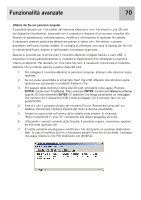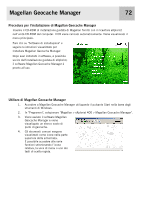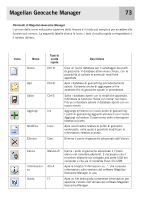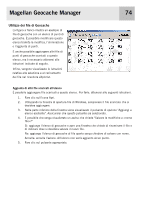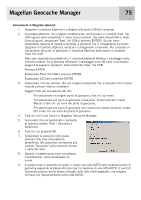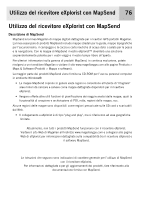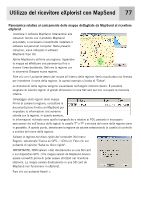Magellan eXplorist 400 Manual - Italian - Page 83
Fare clic sull'icona Carica in Magellan Geocache Manager.
 |
UPC - 763357111613
View all Magellan eXplorist 400 manuals
Add to My Manuals
Save this manual to your list of manuals |
Page 83 highlights
Magellan Geocache Manager 75 Caricamento in Magellan eXplorist 1. Spegnere il ricevitore eXplorist e collegarlo alla porta USB del computer. 2. Accendere eXplorist. Se collegato correttamente, verrà avviato in modalità Trasf. file USB oppure verrà visualizzato il menu Comunicazioni. (Se viene visualizzato il menu Comunicazioni, selezionare Trasf. file USB e premere ENTER). Se non viene visualizzata nessuna di queste schermate, è possibile che il collegamento sia errato. Spegnere il ricevitore eXplorist, verificare i collegamenti e riprovare. Per consentire il caricamento dei punti di geocache, il ricevitore eXplorist deve essere in modalità Trasf. file USB. Nota: per impostazione predefinita, il ricevitore eXplorist effettua il salvataggio nella memoria interna. Se si desidera effettuare il salvataggio sulla SD card, è necessario eseguire le seguenti operazioni dalla schermata Trasf. file USB. Premere ENTER Evidenziare Trasf. file USB e premere ENTER. Evidenziare SD Card e premere ENTER. 3. Selezionare i file da caricare. (Se non vengono selezionati file, si presume che l'utente intenda caricare l'elenco completo). Suggerimenti per la selezione dei file: Per selezionare un singolo punto di geocache, fare clic sul nome. Per selezionare più punti di geocache consecutivi, tenere premuto il tasto Maiusc e fare clic sui nomi dei punti di geocache. Per selezionare più punti di geocache non consecutivi, tenere premuto il tasto Ctrl e fare clic sui nomi dei punti di geocache. 4. Fare clic sull'icona Carica in Magellan Geocache Manager. 5. Assicurarsi che sia selezionato il pulsante di opzione corretto (Tutti i Geocache o Selezione). 6. Fare clic sul pulsante OK. 7. Selezionare la posizione nella quale salvare il file. (Per impostazione predefinita, tale posizione corrisponde alla cartella "Geocache" nella memoria interna o nella SD card). 8. Quando il trasferimento viene completato correttamente, viene visualizzato un avviso. 9. A questo punto è possibile accedere e creare una rotta GOTO verso qualsiasi punto di geocache seguendo le stesse istruzioni per la creazione di una rotta GOTO. (I punti di Geocache possono anche essere utilizzati nelle rotte multi-segmento, ma vengono utilizzati più frequentemente nelle rotte GOTO).